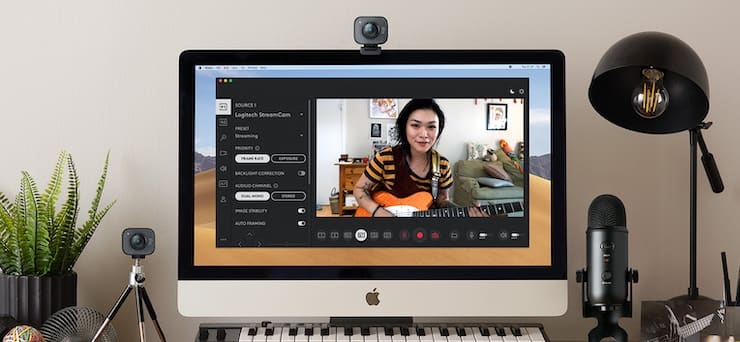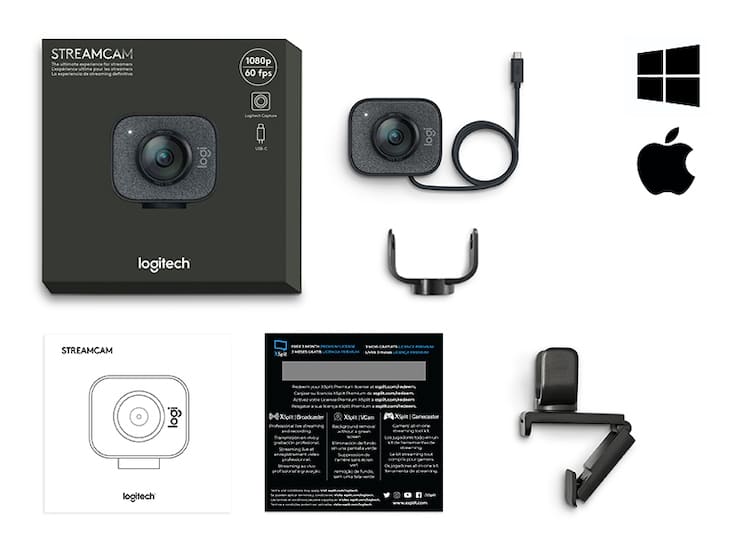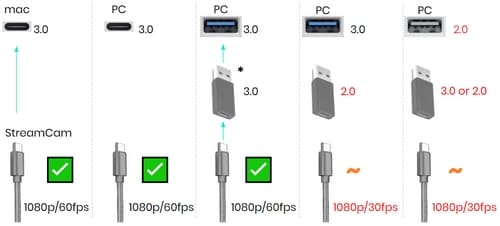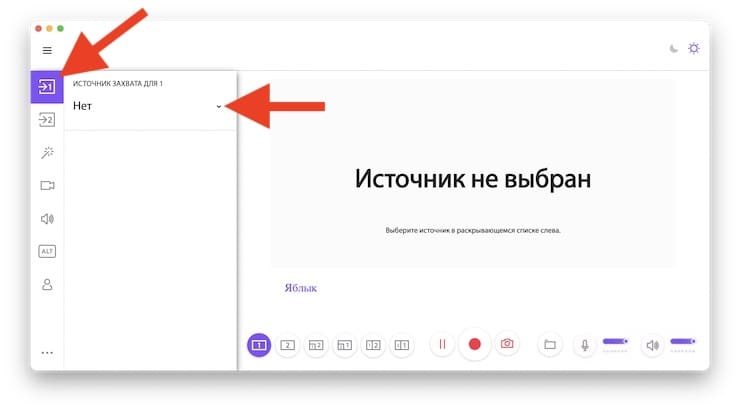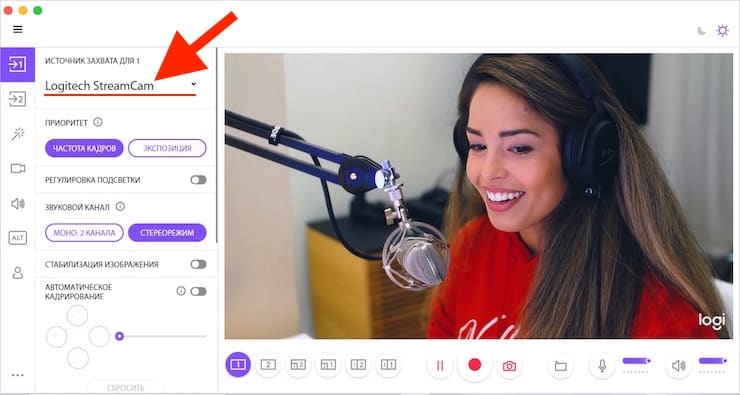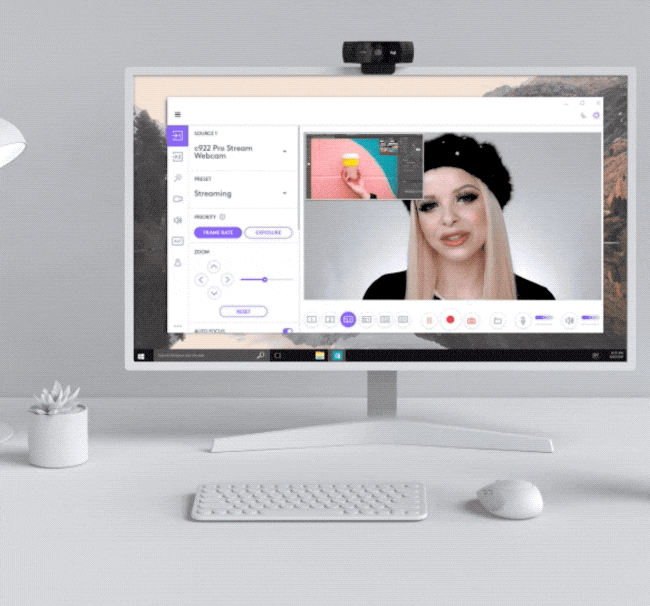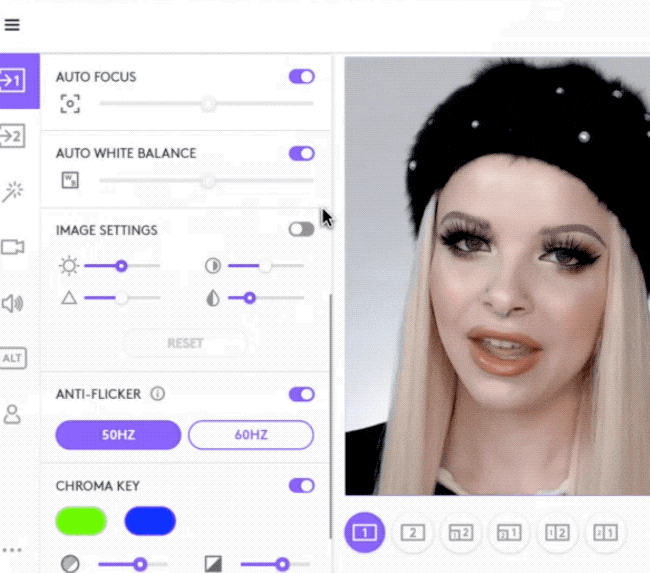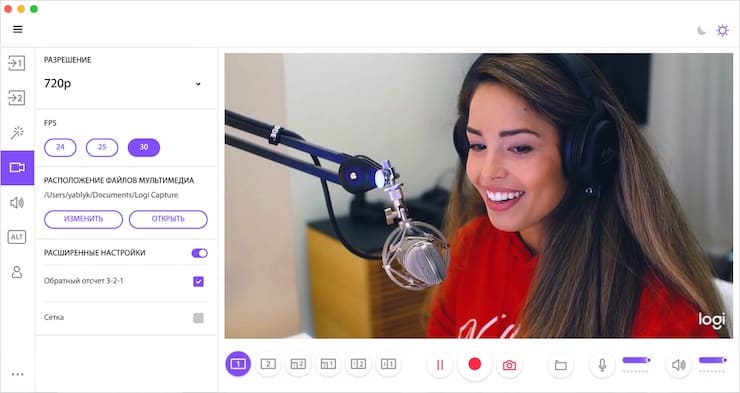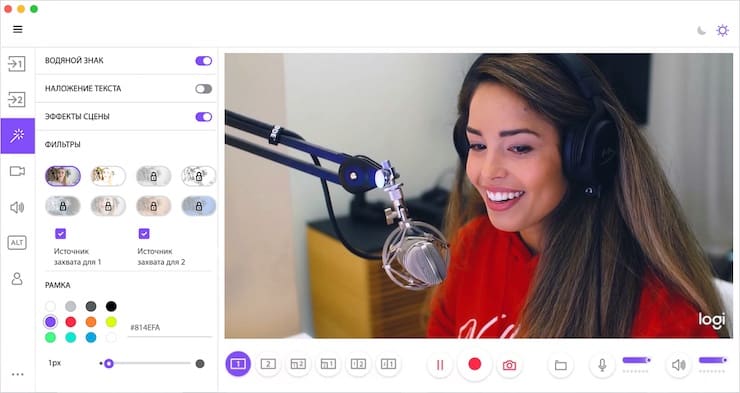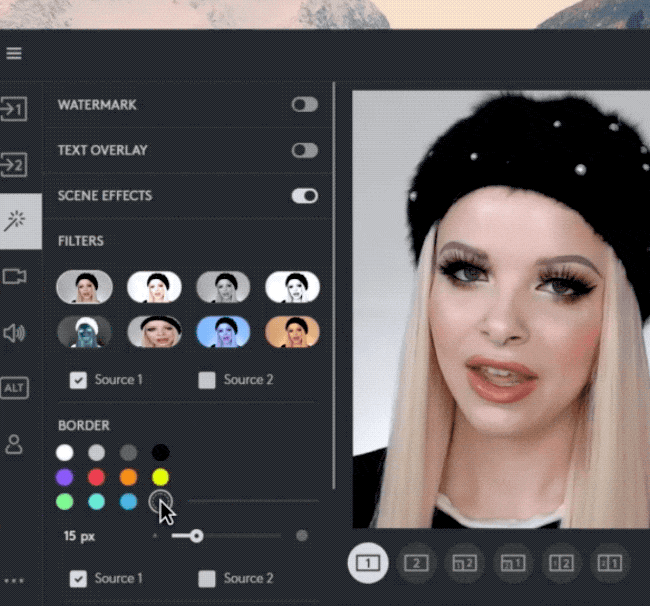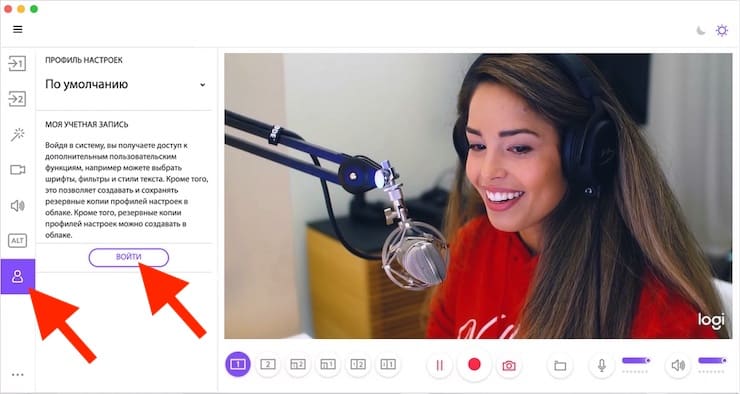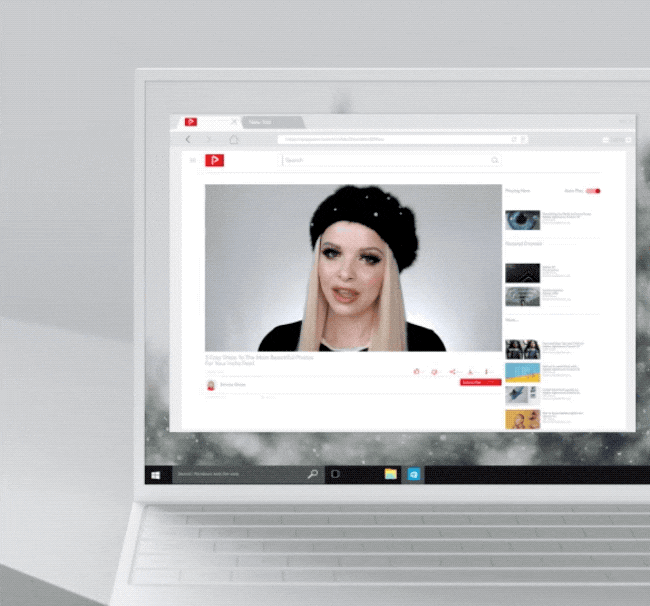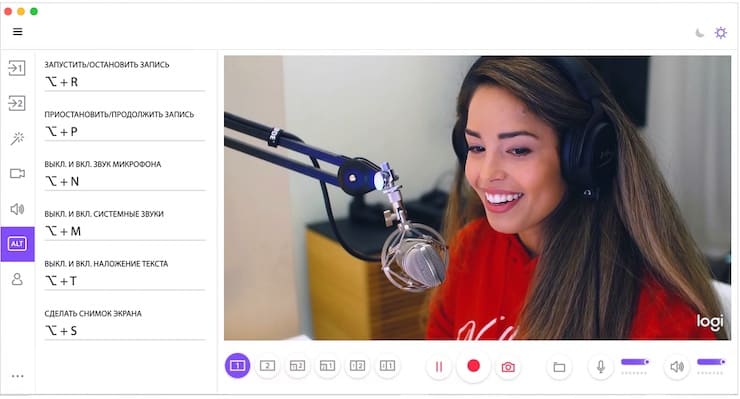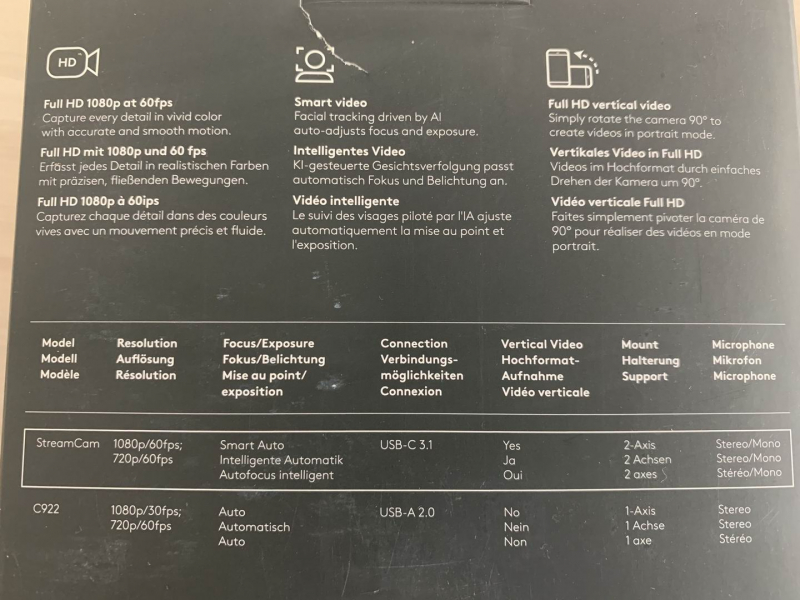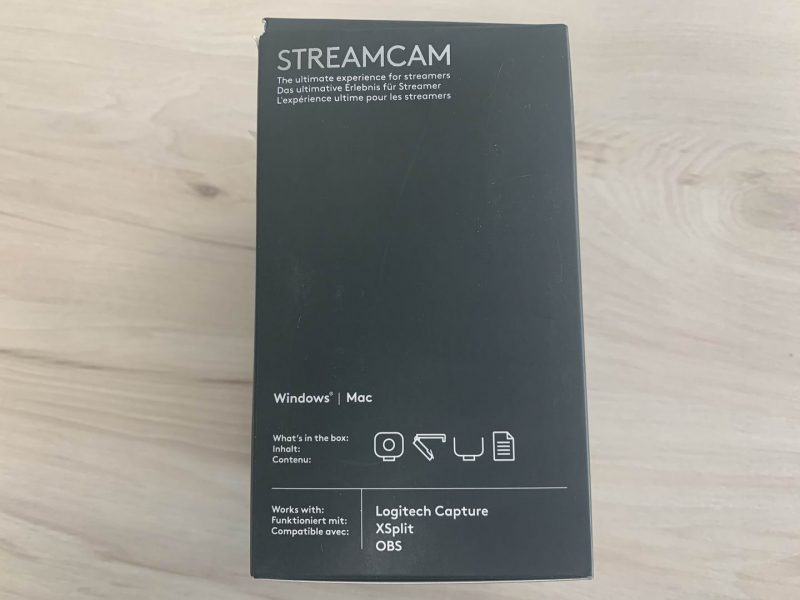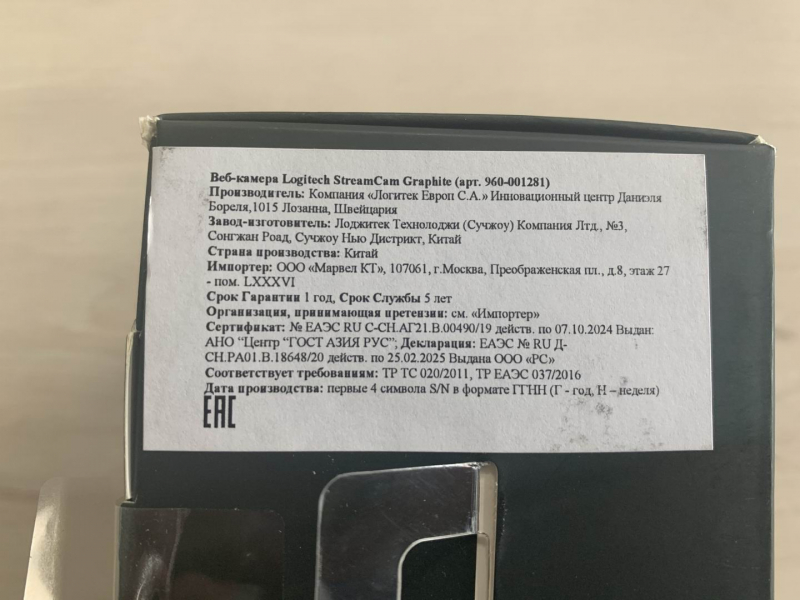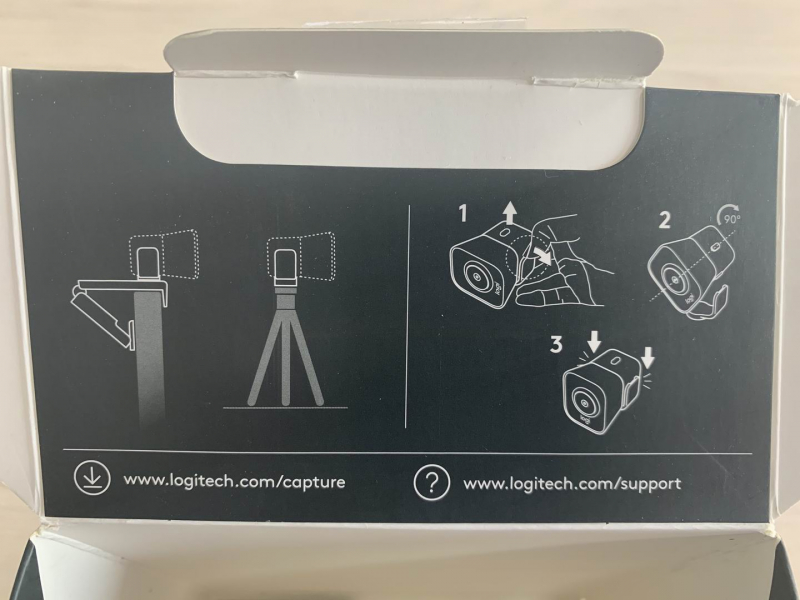- Обзор веб-камеры Logitech StreamCam для стримов
- Технические характеристики веб-камеры Logitech StreamCam
- Системные требования
- Внешний вид камеры Logitech StreamCam
- Работа с веб-камерой Logitech StreamCam
- Другие возможности приложения Logitech Capture
- Обзор на Веб-камера Logitech StreamCam Graphite (960-001281)
Обзор веб-камеры Logitech StreamCam для стримов
Веб-камеры нельзя назвать каким-то новым для компьютерного пользователя устройством. Если сперва мы радовались тому, что в принципе можем видеть удаленного собеседника, то теперь к таким камерам предъявляются соответствующие духу времени требования. Это качество картинки и звука, эргономика, надежность.
Веб-камера Logitech StreamCam даст возможность рассказать всему миру о своих увлечениях. Это устройство наилучшим образом подходит для ведения стриминговых трансляций. Давайте поговорим подробнее, почему камера Logitech StreamCam действительно вызывает может считаться отличным выбором для людей, работающих над созданием собственного онлайн-контента.
Технические характеристики веб-камеры Logitech StreamCam
- Длина: 66 мм (85 мм с креплением для монитора)
- Ширина: 58 мм
- Толщина: 48 мм
- Вес: 150 г (222 г с креплением).
- Цвет: графитовый (черный), кремовый (белый).
- Комплект поставки: веб-камера, кабель USB-C 3.1, 1.5 метра, приспособление для крепления на мониторе, гнездо для штатива, документация.
- Максимальное разрешение: 1080p /60 кадров в секунду в формате MJPEG.
- Поддерживаемые разрешения: 1920 × 1080, 1280 × 720, 960 × 540, 848 × 480, 640 × 360, 320 × 240.
- Поддерживаемая частота кадров: MJPEG: 60, 30, 24, 20, 15, 10, 7,5 и 5 кадров в секунду, YUY2, NV12: 30, 24, 20, 15, 10, 7,5 и 5 кадров в секунду.
- Объектив: Премиум-объектив Full HD со стеклянными линзами, фокусное расстояние f/2.0, 3.7 мм, угол обзора – 78 градусов.
- Фокусировка: от 10 см до бесконечности, использование технологии Logitech Capture для фокусировки на лицах.
- Аудио: два всенаправленных микрофона с шумоподавляющим фильтром, стерео или два моноканала.
- Световой индикатор работы: Белый светодиод.
Системные требования
Качество изображения
– для трансляции 1080p 60 кадров/с необходимо прямое подключение через USB 3.1 Gen 1 Type-C
– для трансляции 720p 30 кадров/с можно использовать USB 3.1 или USB 2 через адаптер Type-C/USB.
Компьютеры Apple
- macOS 10.14 Mojave и последующие версии.
- MacBook Pro, MacBook Air, Mac Mini (все от 2018 года с Core i5 8-го поколения), iMac Retina (2019 года, с Core i5 8-го поколения), iMac Pro (2017 года или позже).
Конфигурация PC
- Windows 10 и последующие версии.
- Core i5 7-го поколения или выше уровнем.
- Дискретная видеокарта уровня Intel HD 620 или выше классом.
- 8 ГБ ОЗУ.
Компьютеры Apple
- macOS14 и последующие версии.
- MacBook Pro, MacBook Air (оба 2017 года с Core i5 7-го поколения), iMac Retina, Mac Mini (оба 2018 года, с Core i5 8-го поколения), iMac Pro (2017 года или позже).
Конфигурация PC:
- Windows 10 и последующие версии.
- Core i5 6-го поколения или выше уровнем.
- Дискретная видеокарта уровня Intel HD 510 или выше классом.
- 8 ГБ ОЗУ.
Внешний вид камеры Logitech StreamCam
Корпус камеры выполнен из твердого пластика с шершавой текстурой, фронтальная сторона покрыта тканью, слегка утопленной в корпус. Большой объектив Logitech StreamCam находится в центре, слева от модуля камеры (если она расположена в горизонтальном положении) размещен световой индикатор включения. Справа — надпись logi.
Снизу расположен стандартный разъем для подключения большинства штативов и переходников.
В комплекте камеры имеются два переходника:
– первый позволяет установить веб-камеру на монитор любой толщины. Аксессуар представляет собой раздвижной фиксатор, оснащенный противоскользящими резиновыми накладками.
– второй переходник является переходной площадкой с резьбой 1/4’’ для накручивания камеры на штатив.
Оба кронштейна позволяют устанавливать камеру в горизонтальном или вертикальном положении, изображение поворачивается автоматически, тратить время на ручную настройку не нужно.
Работа с веб-камерой Logitech StreamCam
Итак, после распаковки камеры вам потребуется ее установить. Убедитесь, что ваш компьютер соответствует указанным техническим требованиям. Расположите камеру Logitech StreamCam на мониторе с помощью комплектного приспособления или же поместите мультимедийное устройство на штатив.
Поворачивайте устройство по горизонтали или вертикали, чтобы оно было направлено прямо на объект съемки.
При этом встроенная электронная система стабилизации будет компенсировать дрожание камеры при ее перемещении или контакте с другими предметами. Для подключения камеры Logitech StreamCam к компьютеру используйте комплектный кабель с надежным и функциональным разъемом USB Type-C.
Запустите приложение Logitech Capture (скачать для Mac и Windows). Приложение поддерживает русский язык. В нем выберите Logitech Stream Cam в качестве Источника 1.
Вторым источником может стать вторая аналогичная камера, захват дисплея или конкретного активного окна. Приложение предоставляет отличную возможность упростить запись с нескольких источников, рекомендуя для них формат сцены.
Доступ к параметрам настройки изображения с камеры находятся на вкладке источника видео. Здесь же можно отрегулировать настройки автофокуса и баланса белого.
Тут есть интересная функция – автоматическое кадрирование. После активации переключателя камера будет автоматически находить ваше лицо и держать его в центре кадра, вне зависимости от позиции. При этом автоматом будет выставляться нужная выдержка, чтобы человек хорошо выглядел вне зависимости от условий освещения. Это важно, ведь неожиданная расфокусировка может испортить интересный материал.
На вкладке камеры вы можете выбрать разрешение и частоту кадров для записи. Есть опция выбора внешнего микрофона, надо выбрать соответствующий аудиовход.
Но камера и сама может писать звук, за это отвечает пара фронтальных микрофонов. Они работают с минимумом искажений, передавая достойное звучание. Но все-таки, для тех стримеров, которые делают упор на работу с голосом или звуком, мы бы посоветовали воспользоваться внешним микрофоном. На этой же вкладке вы можете выбрать портретную ориентацию видео, такие ролики будут хорошо смотреться на мобильных устройствах, в сторис Instagram или Facebook.
Для стримеров интерес представляет вкладка «Эффекты». Тут можно накладывать динамический текст, настраивать шрифты и размещение букв.
На источники можно добавлять эффекты сцены (фильтры, границы и переходы). Эти инструменты позволят сделать ваше видео индивидуальным.
Для использования всех возможностей приложения Logitech Capture необходимо войти в программу предварительно создав учетную запись Logitech на этой странице.
Камера оптимизирована и для работы с другими специализированными приложениями Open Broadcaster Software (OBS), XSplit и Streamlabs для стримингового вещания на различных каналах.
Другие возможности приложения Logitech Capture
Мультимедийная оболочка фирменного приложения Logitech Capture позволяет полностью раскрыть возможности камеры StreamCam. Вход в Logitech Capture осуществляется как с помощью учетной записи Logitech, так и через аккаунты Google или Facebook.
В фирменном приложении можно тонко настроить вашу камеру, сохранив до шести вариантов профилей. С помощью Logitech Capture можно вести прямые трансляции, для этого надо просто назначить приложение источником записи на любой специализированной платформе потокового вещания (YouTube, Twitch и т.д.).
Logitech Capture позволяет монтировать видеоматериалы, используя ряд инструментов для макетирования, эффектов перехода и т.д. Приложение может работать в темном режиме, если таковой более комфортен для пользователя. Программа Logitech Capture поддерживает управление при помощи сочетаний клавиш, что позволит упростить работу с видео без использования мыши.
Источник
Обзор на Веб-камера Logitech StreamCam Graphite (960-001281)
Друзья, я впервые купил веб-камеру за очень высокую стоимость. Цена на момент покупки составляла почти 12 000 рублей. Но, я её купил для работы. И мой работодатель оплатил покупку. Теперь это часть нашей переговорной комнаты, где мы устраиваем видеоконференции в рамках рабочего процесса. Я работаю в офисе в Москве. Тематика видеосовещаний у нас простая — офисная. Количество человек, которые от нас участвуют — максимум 5 человек за переговорным столом перед телевизором. Теперь, спустя 5 месяцев использования данной веб-камеры, я решил написать обзор, так как уже успел понять все плюсы и минусы данного гаджета.
Начинаем с первых фото и моего мнения, предшествующего покупке:
Честно говоря, я в который раз ловлю себя на мысли, что выбираю технику известных брендов. Не могу себя заставить купить ноунейм. И вот опять, отбирая кандидата на покупку — выбрал известный бренд Logitech. Я уже давно пользуюсь их мышками и другими периферийными устройствами. Название модели, конечно, смущало. Типа, подумал я, StreamCam — для блогеров / стримеров. Но, да какая мне разница. Мне, главное, чтобы была надёжной и в нужный момент не подвела. А блогеры/стримеры, наверняка, плохую вещь не купят — деньги у них есть. Да и у меня бюджет был под это дело.
Кроме того, она такая стильная и симпатичная, современная. А мы работаем в представительстве европейской компании — внешний вид мелочей нам важен.
Дальше, я выяснил, как я её прикреплю на телек в переговорной. И был очень рад, что крепление не хитрое. Просто — опора на верхнюю грань телевизора. С фасада — и не заметно. Микрофон в эту веб-камеру встроен, так что от неё отходит только один провод — тайп си (USB Type-C или USB-C).
Кстати, вот это было не очень здорово, так как не к любому ноутбуку её можно подключить, как мне кажется. Не знаю, можно ли использовать переходник для этих целей на обычный ноутбучный разъём USB. Кстати, кабель, к сожалению, не очень длинный.
А вообще — больше сюрпризов я пока и не разглядел. На коробке было написано, что за разъём именно такой. Ну и главная характеристика указана — стандарт работы по видео 1080р и 60 fps.
Причём высокие параметры видеосъёмки работают в двух режимах расположения камеры — вертикальном и горизонтальном. Информация об этом также указана на коробке.
Саму веб-камеру можно подключить к компьютеру или ноутбуку как на базе операционной системы Windows, так и на базе операционок Apple — на Макбук.
В коробке находится следующий комплект: сама камера, крепление без резьбы — на спец кронштейне, крепление с резьбой и инструкция.
Данные о производителе и поставке следующие:
Кстати, что это за разъём на резьбе — я особо не вдавался. Но, вот так он выглядит:
А обычное крепление к телевизору на стандартный кронштейн, который входит в комплект, описано на коробке. Это очень просто и удобно.
Перейдём кратенько к плюсам и минусам по моим ощущениям.
— стильная, миниатюрная, симпатичная;
— работает во всех программах, что я пробовал: Майкрософт Тимс, Зум, Скайп;
— самый современный разъём Тайп Си (USB Type-C или USB-C);
— не требует специального софта, все драйвера в ручном режиме подгрузились в Виндоус 10;
— есть встроенный микрофон;
— удобное крепление на верхнюю грань телевизора без «танцев с бубном»;
— высочайшие показатели качества видео и насыщенности картинки, хороший звук.
— высокая цена (покупал за 12 тысяч);
— короткий кабель, нет переходника с Тайп Си на обычный USB;
— ткань на лицевой стороне, а вдруг испачкается, никак не протереть;
— при сильном заднем свете плохо передаёт передний план;
— гарантия только 1 год .
Вывод: меня всё устраивает. Дай Бог — проработает долго! Для обычной офисной переговорной комнаты — отлично подходит для совещаний по видеоконференцсвязи.
Источник